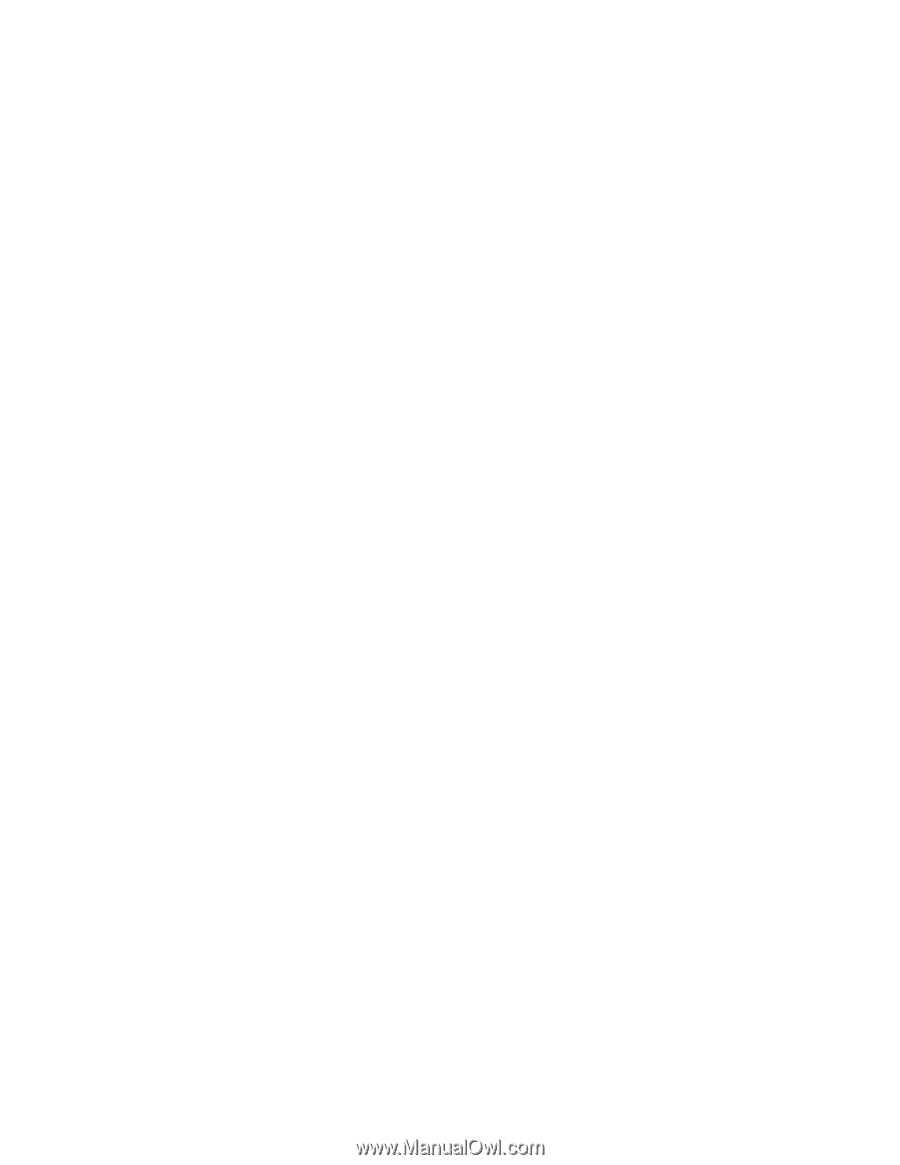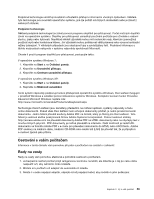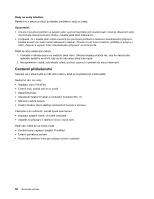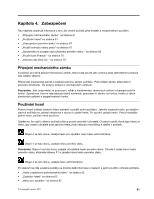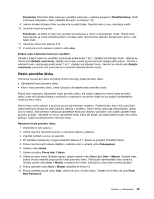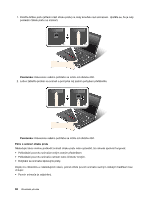Lenovo ThinkPad Edge E420 (Czech) User Guide - Page 82
Enter New Password
 |
View all Lenovo ThinkPad Edge E420 manuals
Add to My Manuals
Save this manual to your list of manuals |
Page 82 highlights
Poznámka: Minimální délku hesla pevného disku naleznete v nabídce programu ThinkPad Setup. Další informace získáte v části „Nabídka Zabezpečení" na stránce 116. 11. Jedním stiskem klávesy Enter se přesuňte na další řádek. Napište heslo znovu, abyste jej ověřili. Postup dokončete přechodem na krok 18. 12. Pokud vyberete volbu User+Master, otevře se okno zprávy a vyzve vás, abyste nejprve nastavili uživatelské heslo pevného disku. Klepněte na Continue. 13. Otevře se nové okno uživatelského hesla pevného disku. Zadejte nové heslo do pole Enter New Password. 14. Jedním stiskem klávesy Enter se přesuňte na další řádek. Napište heslo znovu, abyste jej ověřili. 15. Otevře se okno se zprávou vyzývající vás k zadání hlavního hesla pevného disku. Klepněte na Continue. 16. Otevře se nové okno hlavního hesla pevného disku. Zadejte nové heslo do pole Enter New Password. 17. Jedním stiskem klávesy Enter se přesuňte na další řádek. Napište heslo znovu, abyste jej ověřili. 18. Potvrďte heslo do paměti. Upozornění: Je dobré si heslo poznamenat a uložit na bezpečném místě. Pokud zapomenete uživatelské heslo nebo uživatelské i hlavní heslo, nebude společnost Lenovo vaše hesla resetovat ani neobnoví data z pevného disku. Je třeba doručit počítač autorizovanému prodejci společnosti Lenovo nebo obchodnímu zástupci a jednotka pevného disku bude vyměněna. Budete potřebovat doklad o koupi počítače a bude vám účtován poplatek za práci a díly. 19. Ukončete stisknutím klávesy F10. V okně potvrzení nastavení vyberte volbu Ano. Při příštím zapnutí počítače bude nutné zadat uživatelské heslo pevného disku nebo hlavní heslo pevného disku, aby bylo možné počítač spustit a získat přístup do operačního systému. Změna nebo odstranění hesla pevného disku Proveďte kroky 1 až 7 v části „Nastavení hesla pevného disku" na stránce 63. Zadáním hesla získáte přístup k programu ThinkPad Setup. Uživatelské heslo pevného disku změníte nebo odeberete takto: • Chcete-li změnit heslo pevného disku, zadejte stávající heslo do pole Zadejte aktuální heslo. Do pole Zadejte nové heslo zadejte nové heslo a ověřte heslo tak, že ho napíšete znovu do pole Potvrďte nové heslo. Stiskněte klávesu Enter a zobrazí se okno s upozorněním Setup Notice. Okno upozornění Setup Notice opustíte stisknutím klávesy F10. Uživatelská hesla pevného disku budou změněna. • Chcete-li odstranit heslo pevného disku, zadejte stávající heslo do pole Zadejte aktuální heslo. Poté ponechejte pole Zadejte nové heslo a Potvrďte nové heslo prázdná a stiskněte klávesu Enter. Zobrazí se okno s upozorněním Setup Notice. Okno upozornění Setup Notice opustíte stisknutím klávesy F10. Uživatelská hesla pevného disku budou odstraněna. Heslo pevného disku User + Master změníte nebo odeberete vybráním položky User HDP nebo Master HDP. Pokud vyberete položku User HDP, postupujte takto: • Chcete-li změnit uživatelské heslo pevného disku, zadejte stávající uživatelské heslo pevného disku nebo stávající hlavní heslo pevného disku do pole Zadejte aktuální heslo. Do pole Zadejte nové heslo zadejte nové uživatelské heslo pevného disku a ověřte heslo tak, že ho napíšete znovu do pole Potvrďte nové heslo. Stiskněte klávesu Enter a zobrazí se okno s upozorněním Setup Notice. Okno upozornění Setup Notice opustíte stisknutím klávesy F10. Uživatelské heslo pevného disku i hlavní heslo pevného disku bude změněno. • Chcete-li odstranit uživatelské heslo pevného disku, zadejte stávající heslo hlavního pevného disku do pole Zadejte aktuální heslo. Poté ponechejte pole Zadejte nové heslo a Potvrďte nové heslo 64 Uživatelská příručka